Instruções detalhadas para o uso estão no Guia do Usuário.
[. . . ] Android keyboard (Teclado $QGURLG�Seleccione Show settings key 0RVWUDU WHFOD GH GHÀQLo}HV�
No teclado numérico/de símbolos, toque em
para alternar entre números/símbolos e mais opções GH VtPERORV
Para apresentar as sugestões de palavras durante a introdução de texto,
1 2
No teclado no ecrã, toque em > Android keyboard settings 'HÀQLo}HV GR WHFODGR $QGURLG� Seleccione Show suggestions (Mostrar VXJHVW}HV�
Para alternar entre maiúsculas e minúsculas, Toque em repetidamente para alternar entre , , e » $ SUy[LPD OHWUD TXH LQWURGX]LU HVWDUi HP PDL~VFXODV » » : Todas as letras que introduzir HVWDUmR HP PDL~VFXODV : Todas as letras que introduzir HVWDUmR HP PLQ~VFXODV
PT
Para ver mais opções de letras e símbolos, Mantenha o dedo sobre uma letra ou um botão de símbolo até ser apresentada uma MDQHOD GH FRQWH[WR
Dica No teclado numérico/de símbolos, toque em
para alternar entre números/símbolos e mais opções GH VtPERORV
Para alternar entre maiúsculas e minúsculas, Toque em / para alternar entre e » : As letras que introduzir estarão em PDL~VFXODV » : As letras que introduzir estarão em PLQ~VFXODV
Para passar para a linha seguinte Toque em Para eliminar a introdução antes do cursor, Toque em
Editar texto
Pode cortar, copiar e colar o texto que LQWURGX]LX Seleccionar o texto
1
Para passar para a linha seguinte, Toque em
Seleccione a posição de início: Mantenha o dedo sobre o texto até VHU DSUHVHQWDGD D MDQHOD GH FRQWH[WR » Na janela de contexto, são apresentadas as opções: Select word 6HOHFFLRQDU SDODYUD� Select all 6HOHFFLRQDU WXGR� Toque em Select word (Seleccionar SDODYUD� » A palavra actual é seleccionada, com marcas na posição de início e na SRVLomR ÀQDO » Toque em Select all 6HOHFFLRQDU WXGR� SDUD VHOHFFLRQDU WRGR R WH[WR
2
Utilizar o Google Pinyin para introduzir texto
Seleccionar o modo de introdução de texto No teclado, toque em / para DOWHUQDU HQWUH D LQWURGXomR GH FKLQrV 3LQ\LQ H GH LQJOrV Toque em para entrar ou sair do modo de introdução para números/ VtPERORV
3 1
Arraste as marcas para seleccionar ou DOWHUDU DV SRVLo}HV GH LQtFLR ÀQDO Mantenha o dedo sobre o texto seleccionado até ser apresentada a janela GH FRQWH[WR
Copiar ou cortar o texto
20
PT
» Na janela de contexto, são apresentadas as opções: Copy &RSLDU� Cut &RUWDU�
2
Toque em Copy &RSLDU� RX Cut &RUWDU� » O texto seleccionado é copiado ou FRUWDGR &RORTXH R FXUVRU QXPD SRVLomR Mantenha o dedo sobre a posição até ser DSUHVHQWDGD D MDQHOD GH FRQWH[WR » Na janela de contexto, é apresentada a opção Paste &RODU� » 3 Toque em Paste &RODU�2 WH[WR p FRODGR QD SRVLomR VHOHFFLRQDGD
Colar o texto
1 2
PT
21
5 Obter conteúdo no dispositivo
No Connect, pode obter conteúdo: QD , QWHUQHW DWUDYpV GH :L)L GR VHX 3& DWUDYpV GR FDER 86% 3DUD YHULÀFDU R FRQWH~GR QRConnect, vá a QR HFUm LQLFLDO
Obter conteúdo na Internet
$WUDYpV GD , QWHUQHW SRGH HIHFWXDU DV VHJXLQWHV operações no Connect: 7UDQVIHULU YiULDV DSOLFDo}HV MRJRV P~VLFD YtGHRV HQWUH RXWURV QR $QGURLG 0DUNHW Aceder a serviços online através de aplicações online instaladas no Connect, como Google Search, Maps, Calendar, *PDLO 7DON H <RX7XEH H 6N\SH 7UDQVPLWLU RX WUDQVIHULU P~VLFD OLYURV iXGLR vídeos, programas de rádio ou outros conteúdos de áudio/vídeo da Internet através de aplicações, como 7 digital, VIEWSTER, Audible, AUPEO! 1DYHJDU HP :HE VLWHV
Nota &HUWLÀTXHVH GH TXH R URXWHU p OLJDGR GLUHFWDPHQWH
j , QWHUQHW H TXH QmR p QHFHVViULR ID]HU PDUFDomR WHOHIyQLFD QR FRPSXWDGRU $QWHV GH LQLFLDU XPD OLJDomR :L)L WHQKD D FKDYH GH HQFULSWDomR GR URXWHU j PmR
Para ligar a uma rede Wi-Fi,
1 2
Ligar à Internet
Ligue o Connect D XP URXWHU VHP ÀRV 3RQWR GH $FHVVR� 3RGH OLJDU R Connect à rede criada j YROWD GR URXWHU
No ecrã inicial, passe o dedo para a esquerda/ direita no ecrã para seleccionar R ZLGJHW GH FRQWUROR GH HQHUJLD Toque em SDUD OLJDU D IXQomR :L)L » O dispositivo estabelece a ligação à UHGH OLJDGD DQWHULRUPHQWH » é apresentado na barra de estado TXDQGR D OLJDomR :L)L p FRQFOXtGD FRP VXFHVVR
22
PT
Para mudar para outra rede Wi-Fi,
Com a sua conta Google, pode aceder, WUDQVIHULU RX DFWXDOL]DU DSOLFDo}HV FRPR *PDLO 7DON <RX7XEH 0DSV
1 2
A partir do ecrã inicial, vá a
Siga as instruções no ecrã para criar ou LQLFLDU VHVVmR QD VXD FRQWD *RRJOH
Instalar aplicações
1
No widget de controlo de energia, toque em SDUD VHOHFFLRQDU DV VXDV GHÀQLo}HV GR :L)L » 9r XPD OLVWD GDV UHGHV :L)L GHQWUR de alcance e das redes ligadas DQWHULRUPHQWH VH DV UHGHV IRUHP PHPRUL]DGDV� Ligar o Connect a uma rede: 1D OLVWD GDV UHGHV GH :L)L WRTXH QD VHOHFFLRQDGD Introduza a chave de encriptação na FDL[D GH WH[WR GH FRQWH[WR
Nota
Instalar aplicações do Market A partir do ecrã inicial, vá a 3RGH WUDQVIHULU H LQVWDODU DSOLFDo}HV H MRJRV
1
2
Em , procure uma aplicação pretendida: Toque em Apps $SOLFDo}HV� RX Games -RJRV� SDUD SURFXUDU SRU FDWHJRULD Toque em para procurar por SDODYUDFKDYH
VH D ÀOWUDJHP GR HQGHUHoR 0DF HVWLYHU DFWLYDGD QR
seu router, adicione o endereço Mac do Connect à OLVWD GH GLVSRVLWLYRV TXH WrP SHUPLVVmR SDUD VH OLJDU j UHGH 3DUD HQFRQWUDU R HQGHUHoR 0$& GR :L)L Yi D > Information , QIRUPDo}HV� !Status (VWDGR� QR HFUm LQLFLDO Se tiver desactivado a transmissão do SSID ou tiver RFXOWDGR R , GHQWLÀFDGRU GR &RQMXQWR GH 6HUYLoRV 66, '� GR URXWHU LQWURGX]D PDQXDOPHQWH R 66, ' RX R QRPH S~EOLFR GD UHGH 9i D > Wi-Fi settings 'HÀQLo}HV GR :L)L� ! [. . . ] Add Wi-Fi network (Adicionar UHGH :L)L� 6H R '+&3 '\QDPLF +RVW &RQÀJXUDWLRQ 3URWRFRO SURWRFROR GH FRQÀJXUDomR GLQkPLFD GH DQÀWULmR� estiver indisponível ou desactivado no router, introduza o endereço IP do Connect manualmente (consulte ¶'HÀQLo}HV DYDQoDGDV· QD SiJLQD �
2
7UDQVÀUD D DSOLFDomR 7RTXH QD DSOLFDomR &RQÀUPH VH VROLFLWDGR » 4XDQGR D WUDQVIHUrQFLD HVWLYHU completa, a instalação é iniciada DXWRPDWLFDPHQWH » Arraste a barra de estado para baixo SDUD YHU R HVWDGR
Market
Criar ou iniciar sessão na sua conta Google
Para instalar aplicações de outras fontes externas ao Market. A partir do ecrã inicial, vá a > Applications $SOLFDo}HV� 7RTXH SDUD activar a opção Unknown sources (Fontes GHVFRQKHFLGDV�
PT
23
Dica No dispositivo, também pode instalar aplicações
WUDQVIHULGDV GR 3& DWUDYpV GR FDER 86% FRQVXOWH ¶$UUDVWDU H ODUJDU QR ([SORUDGRU GR :LQGRZV· QD SiJLQD � (P , procure a aplicação e toque na opção SDUD LQLFLDU D LQVWDODomR
2 3
7RTXH QXPD DSOLFDomR » $V RSo}HV H DV LQIRUPDo}HV VmR DSUHVHQWDGDV 7RTXH SDUD VHOHFFLRQDU XPD RSomR
Sincronizar dados Gerir aplicações
Pode gerir as aplicações no dispositivo, por exemplo, instalar/ desinstalar aplicações, parar aplicações em execução ou seleccionar outras RSo}HV Seleccione as suas opções de sincronização SDUD DSOLFDo}HV RQOLQH Sincronização automática Com a sincronização automática, pode sincronizar dados quando as aplicações não estão em execução, por exemplo, o correio HOHFWUyQLFR D DJHQGD RX LQIRUPDo}HV
1
No ecrã inicial, prima e seleccione Manage applications *HULU DSOLFDo}HV�
1 2
No ecrã inicial, vá a > Accounts & sync settings 'HÀQLo}HV GH FRQWDV H GH VLQFURQL]DomR� Active Background data (Dados GH VHJXQGR SODQR� H Auto-sync 6LQFURQL]DomR DXWRPiWLFD� » 6H D IXQomR HVWLYHU DFWLYDGD D FDL[D GH VHOHFomR HVWi VHOHFFLRQDGD
Dica
Para economizar energia da bateria, desactive
Background data 'DGRV GH VHJXQGR SODQR� VH D IXQomR QmR IRU QHFHVViULD A Auto-sync 6LQFURQL]DomR DXWRPiWLFD� p GHVDFWLYDGD quando desactiva a opção Background data (Dados de VHJXQGR SODQR�
Seleccionar as opções da sincronização automática
1
Em Downloaded 7UDQVIHULGDV� SRGH HQFRQWUDU DV DSOLFDo}HV TXH WUDQVIHULX GR 0DUNHW RX GH RXWUDV IRQWHV Em Running (P H[HFXomR� SRGH encontrar as aplicações que estão em H[HFXomR QR GLVSRVLWLYR Em All 7RGDV� SRGH HQFRQWUDU todas as aplicações que instalou no GLVSRVLWLYR
Active a Auto-sync (Sincronização DXWRPiWLFD� $VVHJXUHVH GH TXH DFWLYRX D RSomR Background data (Dados de segundo SODQR� » Em Manage accounts (Gerir FRQWDV� p DSUHVHQWDGD XPD OLVWD GDV FRQWDV GH GDGRV H[LVWHQWHV Toque numa conta para ver as opções de VLQFURQL]DomR
2
24
PT
3
Toque para seleccionar os dados a VLQFURQL]DU WDLV FRPR DJHQGD FRUUHLR�
Arrastar e largar no Explorador do Windows
Sincronização manual Se desligar a sincronização automática, pode VLQFURQL]DU PDQXDOPHQWH RV GDGRV FRQIRUPH QHFHVViULR
1
Em Manage accounts *HULU FRQWDV� WRTXH QXPD FRQWD » e DSUHVHQWDGD XPD OLVWD GH RSo}HV GH VLQFURQL]DomR Toque para seleccionar os dados a VLQFURQL]DU WDLV FRPR DJHQGD FRUUHLR� Toque em Sync now 6LQFURQL]DU DJRUD�
Dica
2 3
1
e seleccionar Refresh $FWXDOL]DU� QD
Para sincronizar os dados manualmente, também pode
premir DSOLFDomR
Ligue o dispositivo a um PC utilizando o FDER 86% $VVHJXUHVH GH TXH OLJRX R GLVSRVLWLYR No dispositivo, ligue o armazenamento USB: Na janela de contexto, toque em Turn on USB storage (Ligar DUPD]HQDPHQWR 86%� No PC, em O meu Computador ou Computador, procure o Connect SURFXUH ÀFKHLURV SDVWDV $ SDUWLU GR 3& DUUDVWH H ODUJXH ÀFKHLURV pastas para o Connect
Nota
2
Transferir conteúdo do seu PC
Ligue o dispositivo a um PC com o cabo USB IRUQHFLGR (IHFWXH D VHJXLQWH RSHUDomR SDUD WUDQVIHULU DSOLFDo}HV RX ÀFKHLURV PXOWLPpGLD GR seu PC para o dispositivo: No Explorador do Windows, arraste e ODUJXH DSOLFDo}HV RX ÀFKHLURV PXOWLPpGLD GR VHX 3& SDUD R GLVSRVLWLYR Instale o Philips Songbird a partir do GLVSRVLWLYR 6LQFURQL]H R Connect com a biblioteca multimédia do seu PC através do Philips Songbird
3 4
Quando liga o modo de armazenamento USB, não é
SRVVtYHO UHSURGX]LU ÀFKHLURV PXOWLPpGLD QR Connect 3DUD UHSURGX]LU ÀFKHLURV PXOWLPpGLD QR GLVSRVLWLYR GHVOLJXH GR PRGR GH DUPD]HQDPHQWR 86%
2UJDQL]DU ÀFKHLURV SRU SDVWD GH ÀFKHLURV 3RGH RUJDQL]DU IRWRJUDÀDV RX RXWURV ÀFKHLURV HP SDVWDV
PT
25
2UJDQL]DU ÀFKHLURV PXOWLPpGLD DWUDYpV GDV LQIRUPDo}HV GH ÀFKHLUR 6H RV ÀFKHLURV PXOWLPpGLD WLYHUHP LQIRUPDo}HV GR ÀFKHLUR HWLTXHWD GH PHWDGDGRV RX LGHQWLÀFDomR , '� SRGH RUGHQDU RV ÀFKHLURV SRU WtWXOR DUWLVWD iOEXP RX JpQHUR QR GLVSRVLWLYR 3DUD HGLWDU DV LQIRUPDo}HV XWLOL]H R VRIWZDUH GH JHVWmR de multimédia, como Windows Media Player 11 ou Philips Songbird
Seleccione a sua pasta multimédia SDUD SURFXUDU H LPSRUWDU RV ÀFKHLURV PXOWLPpGLD H[LVWHQWHV » $ SDVWD PXOWLPpGLD p GHÀQLGD FRPR pasta de monitorização do Philips Songbird
3DUD GHÀQLU D SDVWD PXOWLPpGLD GR L7XQHV
Sincronizar através do Philips Songbird
Através do Philips Songbird, pode sincronizar P~VLFD YtGHRV RX IRWRJUDÀDV HQWUH XP 3& H R GLVSRVLWLYR 2 SURFHVVR GH VLQFURQL]DomR SHUPLWH TXH RV ÀFKHLURV PXOWLPpGLD VHMDP FRQYHUWLGRV SDUD IRUPDWRV OHJtYHLV QR GLVSRVLWLYR Instalar o Philips Songbird
1 2
Ligue o dispositivo a um PC utilizando o FDER 86% No dispositivo, ligue o armazenamento USB: Na janela de contexto, toque em Turn on USB storage (Ligar DUPD]HQDPHQWR 86%� No PC, seleccione O meu computador :LQGRZV ;3 :LQGRZV � Computador :LQGRZV 9LVWD:LQGRZV � » 2 ÀFKHLUR setup. exe do Philips 6RQJELUG p DSUHVHQWDGR Para iniciar a instalação, clique duas vezes em setup. exe
3
1 2 3 4
4
No Philips Songbird, vá a Tools )HUUDPHQWDV� !2So}HV� Seleccione Media Importer (Importador GH 0pGLD� H HP VHJXLGD R VHSDUDGRU iTunes Importer , PSRUWDGRU GR L7XQHV� 9HULÀTXH D ORFDOL]DomR H RSo}HV GD VXD ELEOLRWHFD Clique no botão Import Library (Importar %LEOLRWHFD� DR ODGR GD ORFDOL]DomR GD ELEOLRWHFD » 2 VRIWZDUH LPSRUWD D ELEOLRWHFD GR iTunes para o Philips Songbird
, PSRUWDU ÀFKHLURV PXOWLPpGLD SDUDPhilips Songbird A primeira vez que iniciar o Philips Songbird QXP 3& HIHFWXH RV SDVVRV VHJXLQWHV FRQIRUPH VROLFLWDGR SDUD LPSRUWDU RV ÀFKHLURV PXOWLPpGLD existentes para o Philips Songbird: Seleccione a pasta multimédia do iTunes para importar uma biblioteca iTunes já H[LVWHQWH
26
PT
3DUD GHÀQLU D SDVWD GH PRQLWRUL]DomR No Philips Songbird GHÀQD D SDVWD GH PRQLWRUL]DomR GD VHJXLQWH IRUPD
Sincronizar através doPhilips Songbird A primeira vez que ligar o dispositivo ao Philips Songbird, seleccione a sincronização automática RX PDQXDO SDUD R GLVSRVLWLYR 1R GLVSRVLWLYR DVVHJXUHVH GH TXH OLJRX R modo de armazenamento USB (consulte ¶6HOHFFLRQDU PRGRV GH OLJDomR GH 86%· QD SiJLQD �
3DUD DOWHUDU GHÀQLo}HV GH VLQFURQL]DomR posteriormente,
1 2 3 4
Seleccione Tools )HUUDPHQWDV� !Options 2So}HV� Em Options 2So}HV� VHOHFFLRQH Media Importer , PSRUWDGRU GH 0pGLD� (P seguida, seleccione o separador Watch Folders 3DVWDV GH PRQLWRUL]DomR� Em Watch Folders (Pastas de PRQLWRUL]DomR� VHOHFFLRQH D FDL[D GH YHULÀFDomR FRPR LOXVWUDGR Clique em Browser 1DYHJDU� H VHOHFFLRQH D SDVWD FHQWUDO S H[ '?0XOWLPpGLD 6RQJELUG� FRPR D SDVWD GH PRQLWRUL]DomR » No Philips Songbird RV ÀFKHLURV multimédia são adicionados ou removidos de acordo com a pasta de P~VLFD FHQWUDO
1 2 3
Seleccione o dispositivo em Devices 'LVSRVLWLYRV� Seleccione Manual 0DQXDO� RX Auto $XWRPiWLFR� 3DUD FRQÀUPDU D RSomR FOLTXH HP Apply $SOLFDU�
PT
27
Sincronização automática Se tiver seleccionado a sincronização automática, esta é iniciada automaticamente quando liga o dispositivo D XP 3& Alternativamente, seleccione o dispositivo em Devices 'LVSRVLWLYRV� H FOLTXH HP Sync 6LQFURQL]DU� Sincronização manual 3DUD WUDQVIHULU PDQXDOPHQWH DV OLVWDV GH reprodução seleccionadas,
1 2
No painel de conteúdos, clique com R ERWmR GLUHLWR GR UDWR QXP ÀFKHLUR PXOWLPpGLD VHOHFFLRQDGR Seleccione Add to Device (Adicionar ao GLVSRVLWLYR� !Connect » 2V ÀFKHLURV VHOHFFLRQDGRV VmR WUDQVIHULGRV SDUD R Connect
Dica
3DUD VHOHFFLRQDU YiULRV ÀFKHLURV HP VLPXOWkQHR
mantenha o botão Ctrl premido enquanto clica nas RSo}HV
Ver pastas
Com SRGH HQFRQWUDU H JHULU ÀFKHLURV QD PHPyULD LQWHUQD GR GLVSRVLWLYR
(QFRQWUDU ÀFKHLURV
No ecrã inicial, toque em 3RGH HQFRQWUDU ÀFKHLURV JXDUGDGRV QD PHPyULD LQWHUQD GR Connect
*HULU ÀFKHLURV
Em SRGH HIHFWXDU D VHJXLQWH RSHUDomR SDUD JHULU ÀFKHLURV (OLPLQDU ÀFKHLURV SDVWDV GD PHPyULD LQWHUQD 3DUD HOLPLQDU ÀFKHLURV SDVWDV
1 2
6HOHFFLRQH OLVWDV GH UHSURGXomR Arraste e largue as listas de reprodução para o Connect
1
3DUD WUDQVIHULU PDQXDOPHQWH ÀFKHLURV multimédia seleccionados,
1R HFUm GRV ÀFKHLURV SDVWDV SULPD e seleccione Delete (OLPLQDU� » e DSUHVHQWDGD XPD OLVWD GH FDL[DV GH YHULÀFDomR DR ODGR GRV ÀFKHLURV SDVWDV 7RTXH QDV FDL[DV GH YHULÀFDomR SDUD seleccionar ou anular a selecção dos ÀFKHLURV SDVWDV 6HOHFFLRQH DV VXDV RSo}HV H FRQÀUPH FRPR VROLFLWDGR
2 3
28
PT
3DUWLOKDU ÀFKHLURV
Em SRGH SDUWLOKDU ÀFKHLURV DWUDYpV GR %OXHWRRWK
1
1R HFUm GH OLVWD GH ÀFKHLURV SULPD > Send via BT (QYLDU YLD %OXHWRRWK� » e DSUHVHQWDGD XPD OLVWD GH FDL[DV GH YHULÀFDomR DR ODGR GRV ÀFKHLURV 7RTXH QDV FDL[DV GH YHULÀFDomR SDUD seleccionar ou anular a selecção dos ÀFKHLURV &RQÀUPH FRPR VROLFLWDGR No Connect, emparelhe com um dispositivo Bluetooth: Toque em Scan for devices (Procurar GLVSRVLWLYRV� SDUD HQFRQWUDU H HPSDUHOKDU R GLVSRVLWLYR Alternativamente, toque num dispositivo emparelhado para iniciar R HQYLR » Quando o Connect está ligado ao dispositivo Bluetooth, é DSUHVHQWDGR QR HFUm No dispositivo Bluetooth, receba os ÀFKHLURV &RQÀUPH FRPR VROLFLWDGR *XDUGH RV ÀFKHLURV FRPR VROLFLWDGR
2 3
4
PT
6 Procurar no dispositivo
Com a caixa de procura rápida do Google Search, pode SURFXUDU QD :HE RX H procurar aplicações e contactos do seu *PDLO QR GLVSRVLWLYR
Seleccionar opções de procura
Pode seleccionar as suas opções para a procura DWUDYpV GD FDL[D GH SURFXUD UiSLGD
1 2 3
Toque na caixa de procura ou em
Prima > Search settings 'HÀQLo}HV GH SURFXUD� 7RTXH SDUD VHOHFFLRQDU XPD RSomR » 6H D IXQomR HVWLYHU DFWLYDGD D FDL[D GH VHOHFomR HVWi VHOHFFLRQDGD
Utilizar a caixa de procura rápida
9i SDUD R *RRJOH 6HDUFK D SDUWLU GR HFUm LQLFLDO Utilize a caixa de procura rápida para procurar na Web ou procure aplicações instaladas no GLVSRVLWLYR RX FRQWDFWRV GR VHX *PDLO
1 2 3 4
$VVHJXUHVH GH TXH OLJRX R GLVSRVLWLYR j , QWHUQHW Passe o dedo no ecrã inicial para aceder à FDL[D GH SURFXUD UiSLGD Toque na caixa de procura ou em Seleccione a opção de procura: Seleccione uma opçãona lista de opções. Se necessário, toque em para PRVWUDU D OLVWD GH RSo}HV
Google Search: Seleccione opções para o *RRJOH 6HDUFK QD :HE Searchable items , WHQV SHVTXLViYHLV� Seleccione os itens que pode procurar no GLVSRVLWLYR Clear search shortcuts (Limpar atalhos de SURFXUD� /LPSH RV DWDOKRV SDUD UHVXOWDGRV GH SURFXUD VHOHFFLRQDGRV DQWHULRUPHQWH Estes atalhos são apresentados sob a caixa de SURFXUD UiSLGD
Voice search
8WLOL]H R *RRJOH 9RLFH 6HDUFK SDUD HIHFWXDU SURFXUDV FRP UHFRQKHFLPHQWR GH YR]
Nota 2 9RLFH 6HDUFK HVWi GLVSRQtYHO HP YiULRV LGLRPDV
1 2 5
$VVHJXUHVH GH TXH OLJRX R Connect à , QWHUQHW Passe o dedo no ecrã inicial para aceder a Alternativamente, passe o dedo no ecrã para aceder à caixa de procura UiSLGD 7RTXH HP Inicie a procura: 'LJD D SDODYUDFKDYH SDUD D SURFXUD
Inicie a procura: 7RTXH QD FDL[D GH SURFXUD » 2 WHFODGR QR HFUm p DSUHVHQWDGR , QWURGX]D VXD SDODYUDFKDYH SDUD SURFXUD Toque em SDUD LQLFLDU D SURFXUD
3
30
PT
7 Música e vídeos
Vá a ou Philips Songbird para reproduzir música e vídeos da biblioteca multimédia no GLVSRVLWLYR
Navegar na biblioteca de música
Encontre música através das informações das canções No ecrã da biblioteca, procure música por DUWLVWD WtWXOR GD FDQomR RX iOEXP
Reproduzir música do Philips Songbird
Com o Philips Songbird, pode seleccionar as opções de som da Philips para a sua UHSURGXomR GH P~VLFD
Opções de som da Philips
Em Philips Songbird, prima e seleccione >'HÀQLo}HV@ > [Opções de VRP 3KLOLSV@
>)XOO6RXQG@
Repor os detalhes sonoros perdidos na compressão de P~VLFD FRPR 03 :0$� [Personalização Arraste no ecrã para GR VRP@ VHOHFFLRQDU DV GHÀQLo}HV GH VRP
Dica Quando selecciona uma das opções >)XOO6RXQG@ ou
>3HUVRQDOL]DomR GR VRP@ D RXWUD p GHVOLJDGD
1
No ecrã da biblioteca, toque em , , ou SDUD RUGHQDU D ELEOLRWHFD FRPR GHVHMDU » A biblioteca de música é organizada DOIDEHWLFDPHQWH SHODV LQIRUPDo}HV GD P~VLFD » Quando ordena a biblioteca por álbuns, as capas de álbuns disponíveis VmR DSUHVHQWDGDV
2
Para seleccionar as opções de reprodução nos auscultadores estéreo Bluetooth, Quando ouve música através dos auscultadores estéreo Bluetooth, pode seleccionar as opções de reprodução utilizando os controlos nos DXVFXOWDGRUHV %OXHWRRWK Em Philips Songbird, prima e seleccione >'HÀQLo}HV@ > [Controles do KHDGVHW@
Em , , ou , utilize Superscroll para procurar itens que começam pela letra seleccionada:
PT
31
gestão de multimédia num PC, por exemplo, Windows Media Player 11 e Philips Songbird No ecrã da biblioteca, toque no botão do género para encontrar o género que SUHWHQGH Encontrar música por lista de reprodução No dispositivo, pode criar uma lista de reprodução para músicas que deseja reproduzir HP FRQMXQWR No ecrã da biblioteca, toque em para HQFRQWUDU D OLVWD GH UHSURGXomR SUHWHQGLGD
Reproduzir música
1
Na lista de itens, passe o dedo para FLPD SDUD EDL[R » 2 ERWmR GHVOL]DQWH p DSUHVHQWDGR 0DQWHQKD R ERWmR GHVOL]DQWH SUHPLGR » Na caixa de texto de contexto, é DSUHVHQWDGD D OHWUD DFWXDO Para seleccionar uma letra, arraste o botão deslizante para cima/ para EDL[R DWp DOFDQoDU HVVD OHWUD » No topo da lista, pode ver o primeiro item que começa pela OHWUD
Dica O Superscroll está disponível para listas longas de itens
em , , ou
Na biblioteca de música, navegue para HQFRQWUDU P~VLFD Para iniciar a reprodução, toque em ao lado de um artista, álbum, música, género RX OLVWD GH UHSURGXomR » A reprodução do artista, do álbum, da música, do género ou da lista de UHSURGXomR p LQLFLDGD
2
Procurar música por palavra-chave No ecrã da biblioteca, toque em para LQWURGX]LU D SDODYUDFKDYH QD FDL[D GH SURFXUD UiSLGD Procurar música por género No dispositivo, pode navegar na biblioteca SRU JpQHUR FRPR SRS URFN H EOXHV (GLWH DV LQIRUPDo}HV GDV P~VLFD DWUDYpV GR VRIWZDUH GH
32
PT
Para mostrar ou ocultar o ecrã de reprodução, arraste SDUD FLPD SDUD EDL[R
GHWHUPLQDGR SHUtRGR GH WHPSR &RP R HFUm GH UHSURGXomR GHÀQLGR FRPR HFUm GH EORTXHLR prima / e pode seleccionar as opções de UHSURGXomR QR HFUm GH EORTXHLR
Para seleccionar as opções de reprodução no ecrã de reprodução, T ocar para voltar à lista de itens T ocar para reproduzir todas as músicas na pasta actual por ordem DOHDWyULD T ocar uma ou mais vezes para seleccionar opções de repetição: Repetir tudo: tocar para repetir WRGDV DV P~VLFDV QD SDVWD DFWXDO Repetir uma: tocar para repetir a P~VLFD DFWXDO T ocar para interromper/retomar a UHSURGXomR 7 RFDU SDUD LJQRUDU P~VLFDV Manter o dedo sobre este para avançar ou retroceder rapidamente dentro da música DFWXDO
Para desligar o ecrã de bloqueio, No Philips Songbird, prima e anule a selecção >:LGJHW GD WHOD GH EORTXHLR@
Ligar a serviços online
Com Philips Songbird SRGH OLJDUVH D VHUYLoRV RQOLQH GXUDQWH D UHSURGXomR GH P~VLFD 7UDQVPLWLU IRWRJUDÀDV GHFlickr O Flickr SRGH WUDQVPLWLU IRWRJUDÀDV GLVSRQtYHLV GR DUWLVWD DFWXDO SDUD R GLVSRVLWLYR
1 2
$VVHJXUHVH GH TXH OLJRX R GLVSRVLWLYR j , QWHUQHW No ecrã de reprodução, toque no botão 2 para ligar o Flickr » $V IRWRJUDÀDV GLVSRQtYHLV VmR WUDQVPLWLGDV SDUD P~VLFD DFWXDO
/ /
Utilize o ecrã de reprodução como ecrã de bloqueio, Durante a reprodução de música, o ecrã é bloqueado automaticamente depois de um
PT 33
Diga aos seus amigos de que músicas gosta através doFacebook No ecrã de reprodução, toque no botão 1
2
Durante a reprodução de música, DVVHJXUHVH GH TXH OLJRX R GLVSRVLWLYR j , QWHUQHW
Alternar entre ecrãs
a b No Philips Songbird HIHFWXH D VHJXLQWH operação para alternar entre o ecrã da biblioteca, ecrã de reprodução e lista de itens:
d
Scrobblings das informações de músicas para aLast . fm 3DUD HIHFWXDU R VFUREEOLQJ SDUD D Last . fm das músicas que ouve no Connect,
c
1
Em Philips Songbird, prima e seleccione >/DVWIP VFUREEOLQJ@ » 6H D IXQomR HVWLYHU DFWLYDGD D FDL[D GH VHOHFomR HVWi VHOHFFLRQDGD
Para mostrar ou ocultar o ecrã de reprodução, arraste SDUD FLPD SDUD EDL[R Para voltar à lista de itens no ecrã de reprodução, toque no botão 3 . Add VPN $GLFLRQDU 931� &RQÀJXUH D 931 FRPR VROLFLWDGR Instale as credenciais seguras, se necessário FRQVXOWH ¶, QVWDODU FUHGHQFLDLV VHJXUDV· QD SiJLQD � $VVHJXUHVH GH TXH OLJRX R Connect à , QWHUQHW No ecrã inicial, vá a > Wireless & networks 6HP ÀRV H UHGHV� !VPN settings 'HÀQLo}HV 931� » e DSUHVHQWDGD XPD OLVWD GH 931 7RTXH QD 931 SDUD LQLFLDU D OLJDomR
Para ligar à VPN,
1 2
3
58
PT
20 Definições
No ecrã inicial, vá a para seleccionar as suas GHÀQLo}HV Deslize o dedo para cima ou para baixo QR HFUm SDUD SHUFRUUHU DV OLVWDV GH RSo}HV 7RTXH QXPD RSomR SDUD VHOHFFLRQiOD Toque em SDUD LU SDUD R HFUm LQLFLDO Toque em SDUD LU SDUD R HFUm DQWHULRU
Nota Se tiver desactivado a transmissão do SSID ou tiver
RFXOWDGR R , GHQWLÀFDGRU GR &RQMXQWR GH 6HUYLoRV 66, '� GR URXWHU LQWURGX]D PDQXDOPHQWH R 66, ' RX R QRPH S~EOLFR GD UHGH 6H R '+&3 '\QDPLF +RVW &RQÀJXUDWLRQ 3URWRFRO SURWRFROR GH FRQÀJXUDomR GLQkPLFD GH DQÀWULmR� estiver indisponível ou desactivado no router, introduza o endereço IP do Connect manualmente (consulte ¶'HÀQLo}HV DYDQoDGDV· QD SiJLQD �
Modo de voo
Em Wireless & networks 6HP ÀRV H UHGHV� > Airplane mode 0RGR GH YRR� GHVDFWLYH RX DFWLYH R DFHVVR DR :L)L RX %OXHWRRWK Ligue o modo de voo quando: SUHFLVD GH GHVDFWLYDU R DFHVVR DR :L)L RX ao Bluetooth por motivos de segurança, FRPR SRU H[HPSOR QXP DYLmR
Para actualizar a lista de redes Wi-Fi, Em Wireless & networks 6HP ÀRV H UHGHV� !Wi-Fi settings 'HÀQLo}HV GR :L)L� SULPD e seleccione Scan 3URFXUDU�
1RWLÀFDomR GH UHGH
Pode activar a 1HWZRUN QRWLÀFDWLRQ 1RWLÀFDomR GH UHGH� 1D EDUUD GH HVWDGR p DSUHVHQWDGR TXDQGR XPD UHGH :L)L DEHUWD HVWi GLVSRQtYHO
'HÀQLo}HV GR :L)L
Em Wireless & networks 6HP ÀRV H UHGHV� !Wi-Fi settings 'HÀQLo}HV GR :L)L� VHOHFFLRQH DV VXDV GHÀQLo}HV :L)L QR GLVSRVLWLYR
Adicionar rede Wi-Fi
Introduzir SSID manualmente 2 66, ' , GHQWLÀFDGRU GR &RQMXQWR GH 6HUYLoRV� p R QRPH GH XP URXWHU $WUDYpV do nome, o router é reconhecido por outros GLVSRVLWLYRV :L)L 6H WLYHU RFXOWDGR R 66, ' GR router (por exemplo, através da desactivação GD WUDQVPLVVmR GR 66, '� R URXWHU QmR p YLVtYHO QD OLVWD GH UHGHV GLVSRQtYHLV 3DUD OLJDU o Connect ao router, introduza o SSID do router manualmente antes de procurar redes disponíveis no Connect
1
Se necessário, toque em Wi-Fi » 6H D IXQomR HVWLYHU DFWLYDGD D FDL[D GH VHOHFomR HVWi VHOHFFLRQDGD » 9r XPD OLVWD GDV UHGHV :L)L GHQWUR de alcance e das redes ligadas DQWHULRUPHQWH VH DV UHGHV IRUHP PHPRUL]DGDV�
2
1 2
Ligar o Connect a uma rede: 1D OLVWD GDV UHGHV GH :L)L WRTXH QD VHOHFFLRQDGD Na caixa de texto de contexto, LQWURGX]D D FKDYH GH HQFULSWDomR
Em Wi-Fi settings 'HÀQLo}HV GR :L)L� seleccione Add Wi-Fi network (Adicionar UHGH :L)L� , QWURGX]D R 66, ' GR URXWHU » O Connect FRPHoD D SURFXUDU D UHGH » Pode encontrar a rede na lista de UHGHV
3
Ligue o Connect j UHGH
PT
»
é apresentado na barra de estado TXDQGR D OLJDomR :L)L p FRQFOXtGD FRP VXFHVVR
1
'HÀQLo}HV DYDQoDGDV
Introduzir o endereço IP manualmente
1
Em Wi-Fi settings 'HÀQLo}HV GR :L)L� SULPD e selecciona Advance $YDQoDGDV� !Use static IP (Utilizar IP HVWiWLFR� Se necessário, toque em Use static IP 8WLOL]DU , 3 HVWiWLFR� SDUD DFWLYDU D IXQomR » 6H D IXQomR HVWLYHU DFWLYDGD a caixa de selecção está VHOHFFLRQDGD Em Wi-Fi settings 'HÀQLo}HV GR :L)L� DWULEXD XP HQGHUHoR , 3 PDQXDOPHQWH Introduza um endereço IP que permita ao dispositivo estar na mesma VXEUHGH TXH R URXWHU 3RU H[HPSOR se o router tiver um endereço IP: PiVFDUD GH VXEUHGH HQWmR LQWURGX]D QR GLVSRVLWLYR HQGHUHoR , 3 ;; ;; LQGLFD XP Q~PHUR� PiVFDUD GH VXEUHGH » O Connect inicia a ligação à rede XWLOL]DQGR R HQGHUHoR , 3 » é apresentado na barra de HVWDGR TXDQGR D OLJDomR :L)L p FRQFOXtGD FRP VXFHVVR
Em Wi-Fi settings 'HÀQLo}HV GR :L )L� SULPD e selecciona Advanced $YDQoDGDV� Se necessário, toque em Use static IP (Utilizar IP HVWiWLFR� SDUD DFWLYDU D IXQomR » 6H D IXQomR HVWLYHU DFWLYDGD a caixa de selecção está VHOHFFLRQDGD 'HÀQD DV GHÀQLo}HV FRQIRUPH QHFHVViULR
2
2
IP address Atribuir um endereço IP e uma (Endereço PiVFDUD GH VXEUHGH SDUD R , 3� Connect QD UHGH &HUWLÀTXHVH GH que não introduz um endereço IP que já tenha sido atribuído a um FRPSXWDGRUGLVSRVLWLYR QD UHGH Gateway Preencher a porta de ligação e a (Porta de máscara da rede à qual o Connect HVWi OLJDGR OLJDomR� Netmask (Máscara GH UHGH� DNS1, 2 '16 'RPDLQ 1DPH 6HUYLFH� DNS2 p IRUQHFLGR SHOR VHX IRUQHFHGRU de serviços de Internet ou FRQVLVWH QDV GHÀQLo}HV GR , 3 GR router que estabelece a ligação à , QWHUQHW
'HÀQLo}HV GH %OXHWRRWK
Em > Wireless & networks 6HP ÀRV H UHGHV� !Bluetooth settings 'HÀQLo}HV GH %OXHWRRWK� SRGH JHULU DV VXDV GHÀQLo}HV GH %OXHWRRWK Bluetooth Toque em Bluetooth para activar/ GHVDFWLYDU D IXQomR Nome do dispositivo Através do nome do dispositivo, é possível encontrar o Connect noutro dispositivo
Nota Se o DHCP estiver disponível no router, o IP
automático é utilizado para o Connect
&HUWLÀTXHVH GH TXH QmR LQWURGX] XP HQGHUHoR , 3 TXH
já tenha sido atribuído a um computador/dispositivo QD UHGH
2XWUDV GHÀQLo}HV DYDQoDGDV Em alguns ambientes de ligação em rede, VHOHFFLRQH DV GHÀQLo}HV DYDQoDGDV SDUD R Connect
60 PT
Bluetooth durante o emparelhamento e ligação GR %OXHWRRWK
2
1 2 3
Em Device name 1RPH GR GLVSRVLWLYR� WRTXH SDUD DSUHVHQWDU D FDL[D GH WH[WR Toque na caixa de texto para introduzir o QRPH GR GLVSRVLWLYR » 2 WHFODGR QR HFUm p DSUHVHQWDGR , QWURGX]D R QRPH GH GLVSRVLWLYR
No Connect, toque em Scan for devices 3URFXUDU GLVSRVLWLYRV� SDUD SURFXUDU R GLVSRVLWLYR » O dispositivo é apresentado sob Scan for devices (Procurar GLVSRVLWLYRV� TXDQGR p GHWHFWDGR pelo Connect Ligue o dispositivo ao Connect: No Connect, toque no dispositivo para iniciar o emparelhamento: Na caixa de texto de contexto, LQWURGX]D D SDODYUDSDVVH GR GLVSRVLWLYR » Depois da ligação ser bem sucedida, p DSUHVHQWDGR
3
Detectável Quando Discoverable 'HWHFWiYHO� HVWi activado, o Connect édetectável por outros dispositivos Bluetooth durante algum tempo. Torne o Connect detectável quando este tiver de ser ligado a outro dispositivo Bluetooth. Toque em Discoverable 'HWHFWiYHO� SDUD DFWLYDUGHVDFWLYDU D IXQomR » 6H D IXQomR HVWLYHU DFWLYDGD D FDL[D GH VHOHFomR HVWi VHOHFFLRQDGD » Noutro dispositivo Bluetooth, pode procurar o Connect
Dica Para se ligar ao Connect num dispositivo Bluetooth,
consulte o manual do utilizador do dispositivo %OXHWRRWK
Tethering
&RP D IXQomR GH WHWKHULQJ SRGH SDUWLOKDU D OLJDomR j , QWHUQHW GR GLVSRVLWLYR FRP XP 3& $VVLP R GLVSRVLWLYR SRGH IXQFLRQDU FRPR XP KRWVSRW :L)L
1 2
1R 3& WUDQVÀUD R ÀFKHLUR GH FRQÀJXUDomR GH KWWSZZZDQGURLGFRPWHWKHU XVE No dispositivo, seleccione Wireless & networks 6HP ÀRV H UHGHV� ! [. . . ] Toque em Discoverable 'HWHFWiYHO� SDUD DFWLYDUGHVDFWLYDU D IXQomR » 6H D IXQomR HVWLYHU DFWLYDGD D FDL[D GH VHOHFomR HVWi VHOHFFLRQDGD » Noutro dispositivo Bluetooth, pode procurar o Connect
Dica Para se ligar ao Connect num dispositivo Bluetooth,
consulte o manual do utilizador do dispositivo %OXHWRRWK
Tethering
&RP D IXQomR GH WHWKHULQJ SRGH SDUWLOKDU D OLJDomR j , QWHUQHW GR GLVSRVLWLYR FRP XP 3& $VVLP R GLVSRVLWLYR SRGH IXQFLRQDU FRPR XP KRWVSRW :L)L
1 2
1R 3& WUDQVÀUD R ÀFKHLUR GH FRQÀJXUDomR GH KWWSZZZDQGURLGFRPWHWKHU XVE No dispositivo, seleccione Wireless & networks 6HP ÀRV H UHGHV� !Tethering » 6H D IXQomR HVWLYHU DFWLYDGD D FDL[D GH VHOHFomR HVWi VHOHFFLRQDGD Ligue o dispositivo ao PC através do cabo 86% » No PC, é apresentada uma janela de FRQWH[WR SDUD D LQVWDODomR , QVWDOH R ÀFKHLUR GH FRQÀJXUDomR WUDQVIHULGR FRPR VROLFLWDGR FRQVXOWH Passo 1� 1R GLVSRVLWLYR OLJXHVH j , QWHUQHW DWUDYpV GR :L)L » No PC, pode partilhar a ligação à , QWHUQHW GR GLVSRVLWLYR
Procurar dispositivos Para se ligar a outro dispositivo Bluetooth no Connect, procure o dispositivo Bluetooth no Connect
Dica Antes da ligação, consulte o manual do utilizador do
GLVSRVLWLYR %OXHWRRWK SDUD UHFHEHU D VXD SDODYUDSDVVH GH HPSDUHOKDPHQWR GR %OXHWRRWK 2X H[SHULPHQWH RX
3
4 5
1
No dispositivo Bluetooth, assegure-se de que o dispositivo é detectável para outros dispositivos Bluetooth. Consulte o manual do utilizador do dispositivo Bluetooth para mais LQIRUPDo}HV
PT
61
'HÀQLo}HV GH 931
8WLOL]H DV GHÀQLo}HV GH 931 SDUD DFHGHU a redes privadas, como redes empresariais (consulte `Utilizar o dispositivo em redes HPSUHVDULDLV· QD SiJLQD �
Ecrã
Em Display (FUm� VHOHFFLRQH DV VXDV GHÀQLo}HV do ecrã: Brightness %ULOKR� Auto-rotate screen (Ecrã de rotação DXWRPiWLFD� Animation $QLPDomR� Screen timeout (Tempo de espera do HFUm� Arrastar a barra deslizante SDUD DOWHUDU R EULOKR GR HFUm Ligar/ desligar a rotação do ecrã entre a vista horizontal e D YLVWD YHUWLFDO Seleccionar se deve ser apresentada uma animação TXDQGR DEUH RX IHFKD MDQHODV Depois do período de tempo VHOHFFLRQDGR R HFUm GHVOLJD VH DXWRPDWLFDPHQWH 3DUD economizar energia da bateria, VHOHFFLRQH XP YDORU EDL[R
Som
Em Sound 6RP� VHOHFFLRQH DV GHÀQLo}HV GH VRP SDUD R VHX GLVSRVLWLYR 'HÀQLo}HV GH YROXPH Silent mode (Modo VLOHQFLRVR� Volume Cortar ou repor a saída de som, excepto para reprodução de PXOWLPpGLD RX DODUPHV Arraste o botão deslizante para seleccionar o nível de volume para FRQWH~GR PXOWLPpGLD H DODUPHV
Controlo XEC DLS
Com a tecnologia eXtreme Energy Conservation Dynamic Luminance Scaling (XEC '/6� R EULOKR GR HFUm GR Connect pode ser ajustado automaticamente para economizar HQHUJLD Toque em XEC DLS Control (Controlo ;(& '/6� SDUD VHOHFFLRQDU DV VXDV RSo}HV
'HÀQLo}HV GH VRP SDUD DV QRWLÀFDo}HV 2 WRTXH GH QRWLÀFDomR p HPLWLGR TXDQGR RFRUUH XP QRYR HYHQWR $UUDVWH D EDUUD GH HVWDGR SDUD EDL[R SDUD YHU DV LQIRUPDo}HV GD OLVWD SHQGHQWH GH QRWLÀFDo}HV 1RWLÀFDWLRQ ULQJWRQH 7RTXH GDV QRWLÀFDo}HV� 'HÀQLU XP ÀFKHLUR iXGLR FRPR WRTXH
Informação de pressão de tecla Audible selection 7RP GH VHOHFomR� Screen lock sounds (Tom do bloqueio de HFUm� São emitidos sons TXDQGR WRFD QR HFUm São emitidos sons quando bloqueia/ GHVEORTXHLD R HFUm
Calibração de sensor G
2 VHQVRU * SHUPLWHOKH DOWHUQDU HQWUH DV YLVWDV horizontal e vertical no Connect &RP R VHQVRU G calibrado, o Connect pode responder com exactidão à rotação de ecrã e alternar entre as YLVWDV KRUL]RQWDO H YHUWLFDO
1 2
Toque em G-Sensor Calibration &DOLEUDomR GH VHQVRU *� SDUD LQLFLDU D FDOLEUDomR Siga as instruções no ecrã para concluir a FDOLEUDomR
62
PT
Localização e segurança
8WLOL]DU UHGHV VHP ÀRV
Em Location & security (Localização e VHJXUDQoD� OLJXH RX GHVOLJXH D RSomR Use wireless networks (Utilizar redes sem ÀRV� » 6H D IXQomR HVWLYHU DFWLYDGD D FDL[D GH VHOHFomR HVWi VHOHFFLRQDGD » Pode permitir ou impedir a utilização GD VXD
LQIRUPDomR GH ORFDOL]DomR HP serviços de localização online, como o Maps, ou outros serviços e aplicações UHOHYDQWHV
Dica
$ LQIRUPDomR GH ORFDOL]DomR p EDVHDGD QR HQGHUHoR
, 3 TXH p DWULEXtGR DR GLVSRVLWLYR QD UHGH :L)L
Palavra-passe visível
$ VXD SDODYUDSDVVH p FRPSRVWD SRU YiULRV FDUDFWHUHV 3DUD VH DVVHJXUDU GH TXH LQWURGX]LX os caracteres correctamente, mostre os FDUDFWHUHV j PHGLGD TXH HVFUHYH D SDODYUD SDVVH $FWLYH RX GHVDFWLYH D IXQomR Visible password 3DODYUDSDVVH YLVtYHO� FRPR QHFHVViULR 7RTXH QD FDL[D GH VHOHFomR » 6H D IXQomR HVWLYHU DFWLYDGD D FDL[D GH VHOHFomR HVWi VHOHFFLRQDGD
Seleccionar administradores do dispositivo
As aplicações em redes empresariais requerem os direitos de administrador do dispositivo, FRPR R FRUUHLR HOHFWUyQLFR H D DJHQGD GD FRQWD GH 0LFURVRIW ([FKDQJH Antes de desinstalar este tipo de aplicação, desactive os direitos de administrador do GLVSRVLWLYR Em Select device administrator 6HOHFFLRQDU DGPLQLVWUDGRU GR GLVSRVLWLYR� WRTXH QXPD DSOLFDomR » Os direitos de administrador do GLVSRVLWLYR VmR GHVDFWLYDGRV » Não pode sincronizar dados para a DSOLFDomR
&RQÀJXUDU R GHVEORTXHLR GR HFUm
3RU SUHGHÀQLomR SDUD GHVEORTXHDU R HFUm GR Connect, deve premir / e arrastar o botão GHVOL]DQWH SDUD DEULU R EORTXHLR Em Set up screen lock &RQÀJXUDU EORTXHLR GR HFUm� SRGH GHÀQLU XP SDGUmR XP FyGLJR SLQ RX XPD SDODYUDSDVVH FRPR SURWHFomR GH GHVEORTXHLR 3DUD GHVEORTXHDU R HFUm p QHFHVViULD HVWD SURWHFomR GH VHJXUDQoD None 1HQKXPD� Pattern 3DGUmR� PIN Password (PalavraSDVVH� Não é necessária nenhuma SURWHFomR GH GHVEORTXHLR 'HÀQLU XP SDGUmR FRPR SURWHFomR GH GHVEORTXHLR 'HÀQLU XP FyGLJR 3, 1 FRPSRVWR SRU Q~PHURV 'HÀQLU XPD SDODYUDSDVVH composta por uma combinação GH Q~PHURV OHWUDV H VtPERORV
Armazenamento de credenciais
1DV OLJDo}HV VHP ÀRV QHFHVVLWD GDV FUHGHQFLDLV seguras quando: acede a um servidor Web que requer credenciais de início de sessão ou quando VH OLJD D UHGHV HPSUHVDULDLV Em Location & security (Localização H VHJXUDQoD� ! [. . . ]

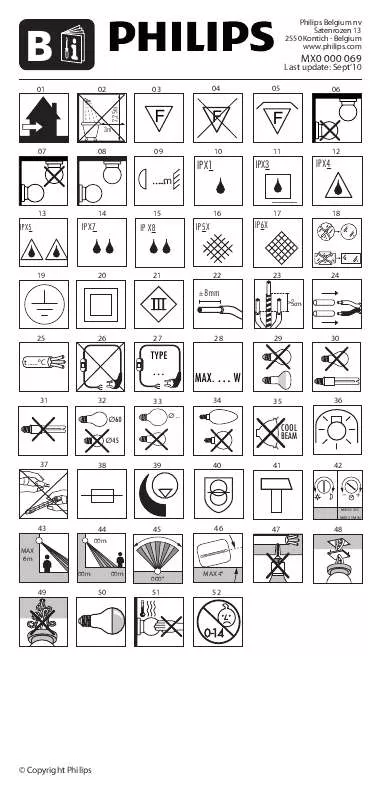
 PHILIPS 16351-93-16 QUICK START GUIDE (891 ko)
PHILIPS 16351-93-16 QUICK START GUIDE (891 ko)
 PHILIPS 16351-93-16 QUICK START GUIDE (891 ko)
PHILIPS 16351-93-16 QUICK START GUIDE (891 ko)
